linux 环境 RocketMQ 4.8.0 安装、部署控制台
https://gblfy.blog.csdn.net/article/details/116269833
文章目录
- 一、软件下载
- 二、安装、启动、配置
- 2.1. 安装jdk1.8及maven
- 2.2. 解压
- 2.3. 配置环境变量
- 2.4. 启动
- 三、安装可视化插件
- 3.1. github下载
- 3.2. 解压
- 3.3. 修改配置文件
- 3.4. 编译
- 3.5. 运行
一、软件下载
官网下载:http://rocketmq.apache.org/dowloading/releases/
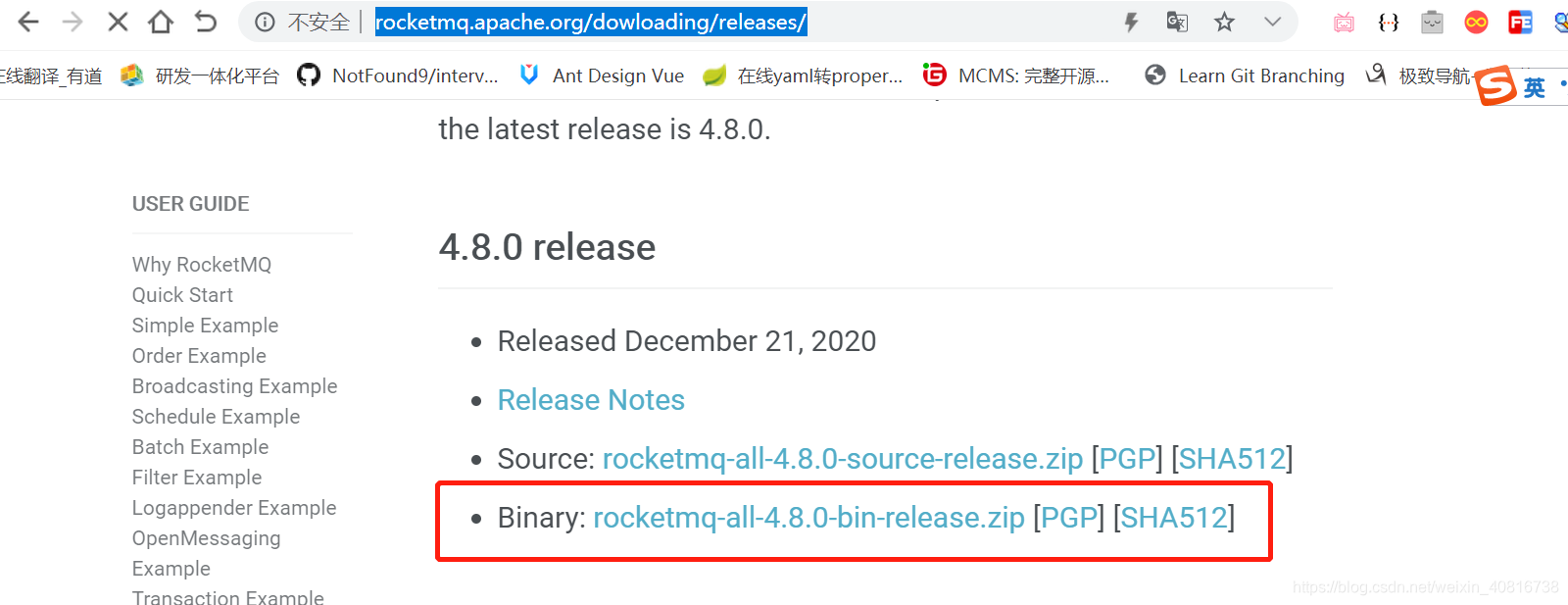
二、安装、启动、配置
2.1. 安装jdk1.8及maven
2.2. 解压
将下载下的安装文件解压到本地磁盘(任意,此处解压到D:盘)
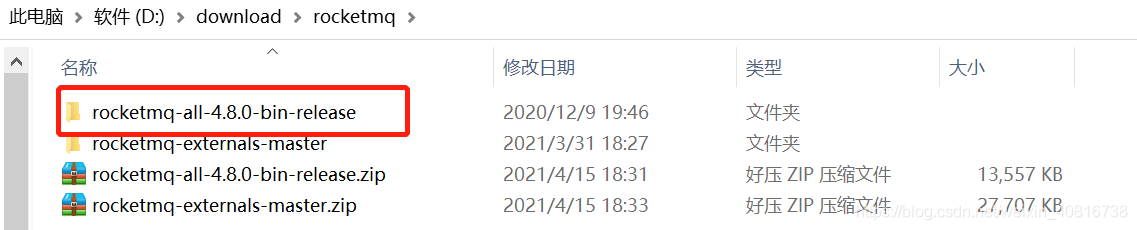
2.3. 配置环境变量
变量名:ROCKETMQ_HOME
变量值: D:\download\rocketmq\rocketmq-all-4.8.0-bin-release
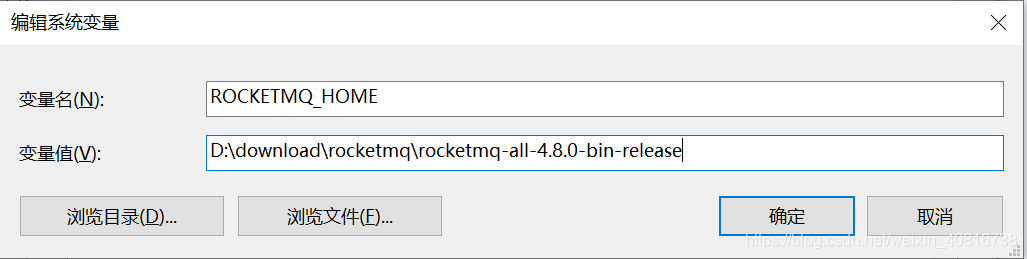
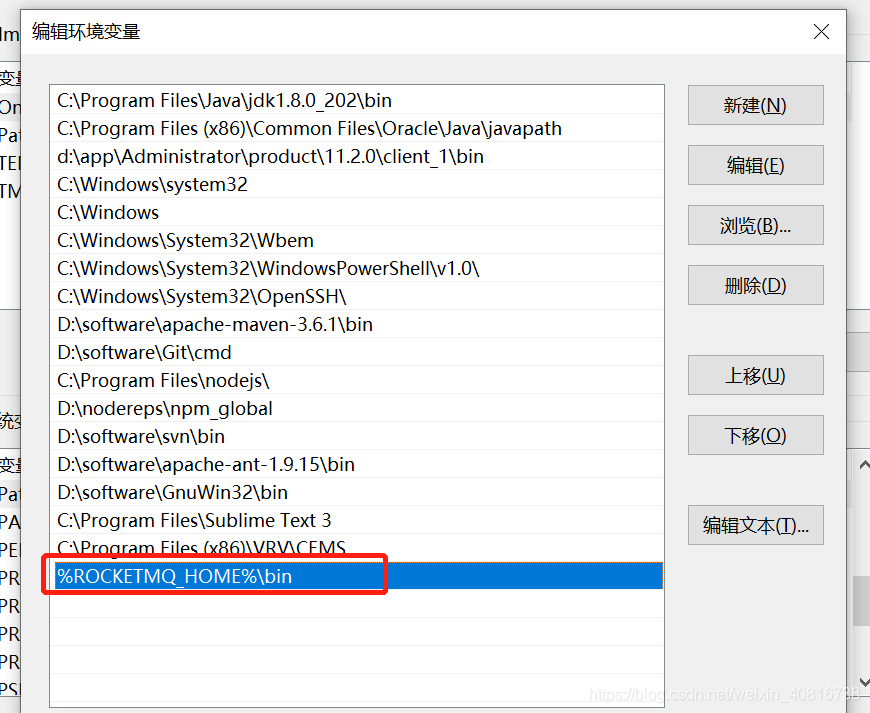
2.4. 启动
(1)启动NAMESERVER
使用cmd打开命令窗口,进入到rocketmq的bin目录下,执行:start mqnamesrv.cmd,若成功会弹出如下提示框,请勿关闭此框。


2)启动BROKER
同样在rocketmq的bin目录下,执行:
start mqbroker.cmd -n 127.0.0.1:9876 autoCreateTopicEnable=true
启动BROKER。成功后会弹出提示框,此框勿关闭。
如果弹出框提示‘错误: 找不到或无法加载主类 xxxxxx’。在bin下找到并打开runbroker.cmd,然后将‘%CLASSPATH%’加上英文双引号。保存并重新执行start语句。如下:
替换即可
set "JAVA_OPT=%JAVA_OPT% -cp "%CLASSPATH%""
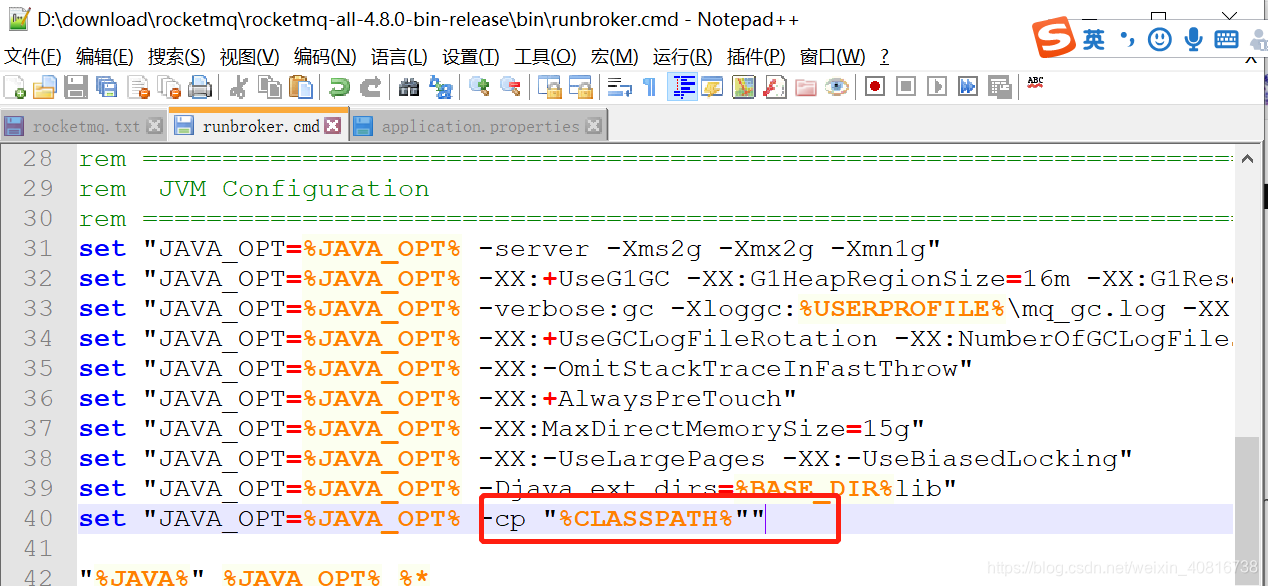
改完毕后,再次启动即可出现成功弹框如下:

三、安装可视化插件
3.1. github下载
https://codeload.github.com/apache/rocketmq-externals/zip/master
3.2. 解压
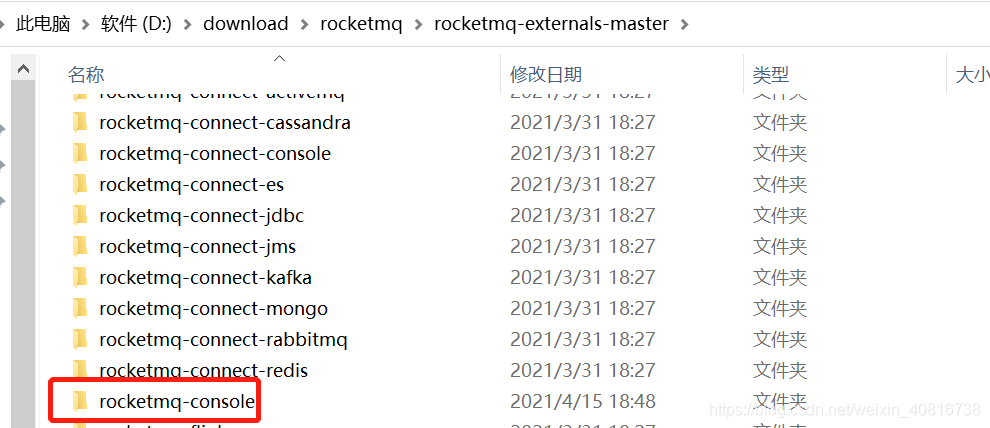
3.3. 修改配置文件
进入`rocketmq-console\src\main\resources文件加,用编辑器打开application.properties`文件,配置如下:
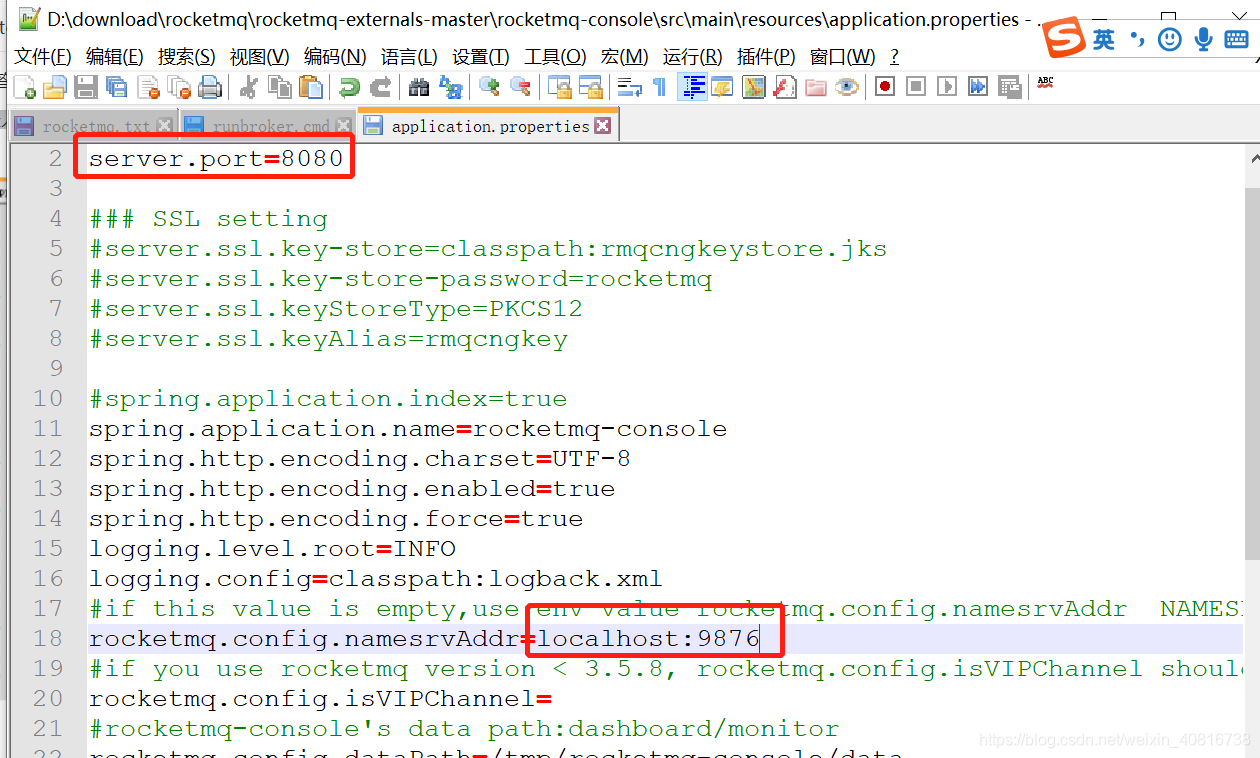
3.4. 编译
进入rocketmq-externals\rocketmq-console 文件夹,执行:
mvn clean package -Dmaven.test.skip=true
,编译生成,编译成功如下:
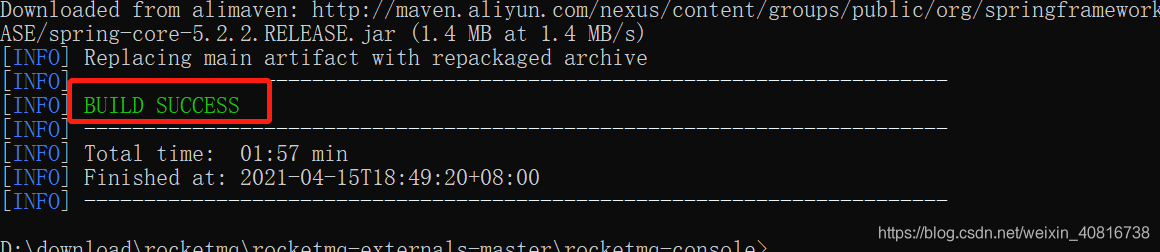
3.5. 运行
编译成功后,在rocketmq-externals\rocketmq-console下会生成target文件夹,进入target后执行:rocketmq-console-ng-2.0.0.jar,这里是在启动jar工程。
启动完毕后,在浏览器输入:http://localhost:8080/ 进入控制台
java -jar rocketmq-console-ng-2.0.0.jar

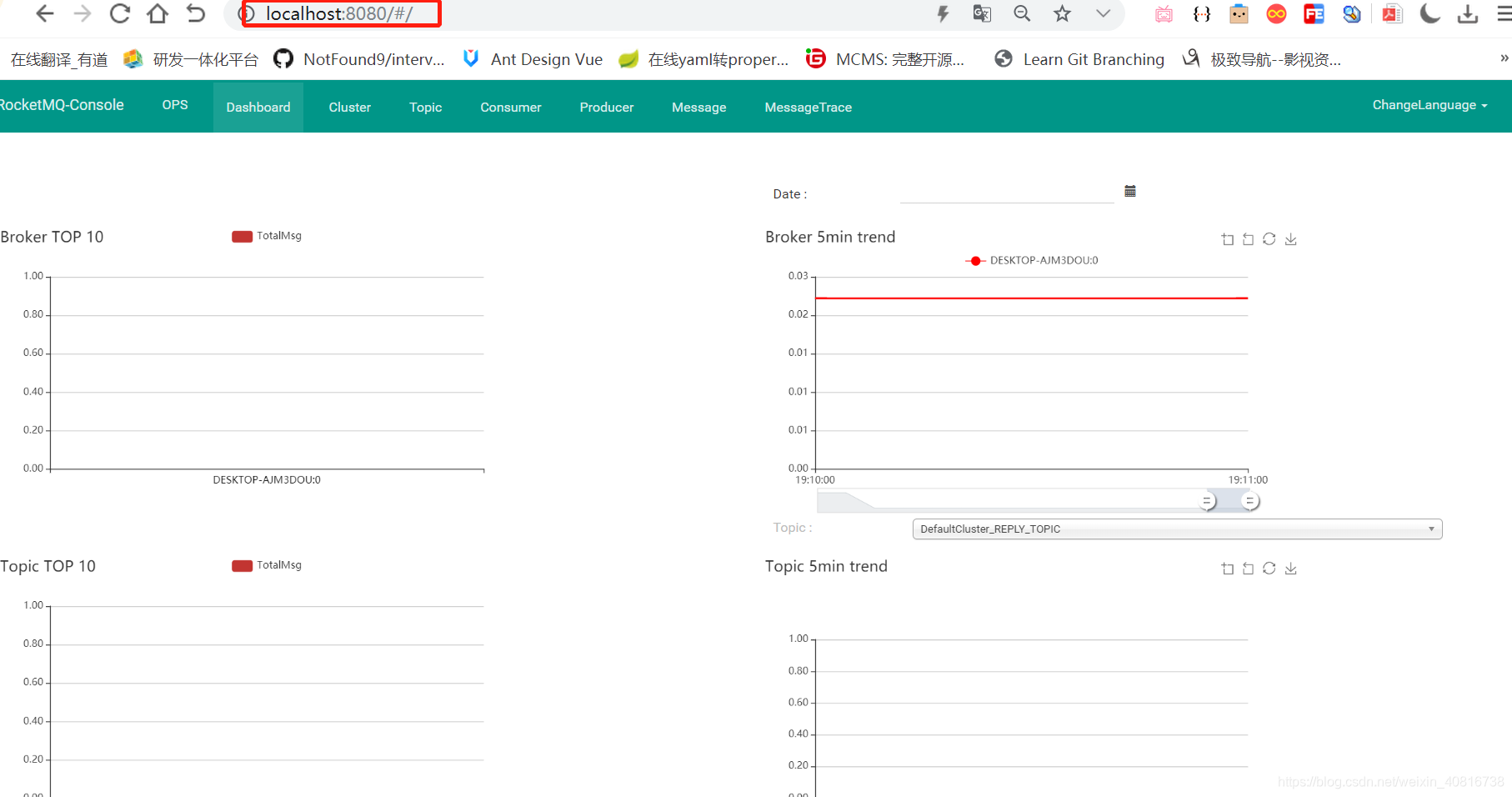
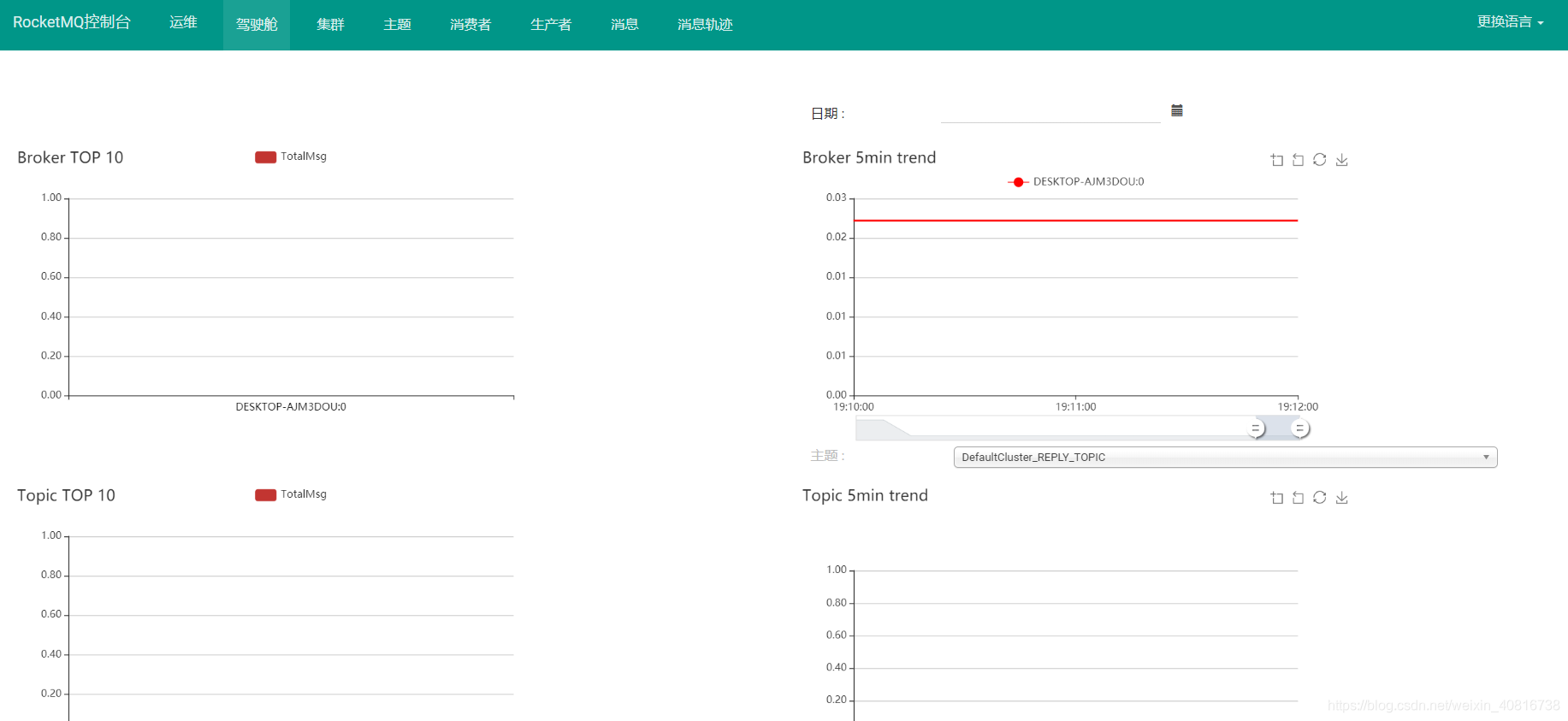




 never called!)



![mysql [ERR] 1273 - Unknown collation: ‘utf8mb4_0900_ai_ci‘](http://pic.xiahunao.cn/mysql [ERR] 1273 - Unknown collation: ‘utf8mb4_0900_ai_ci‘)










